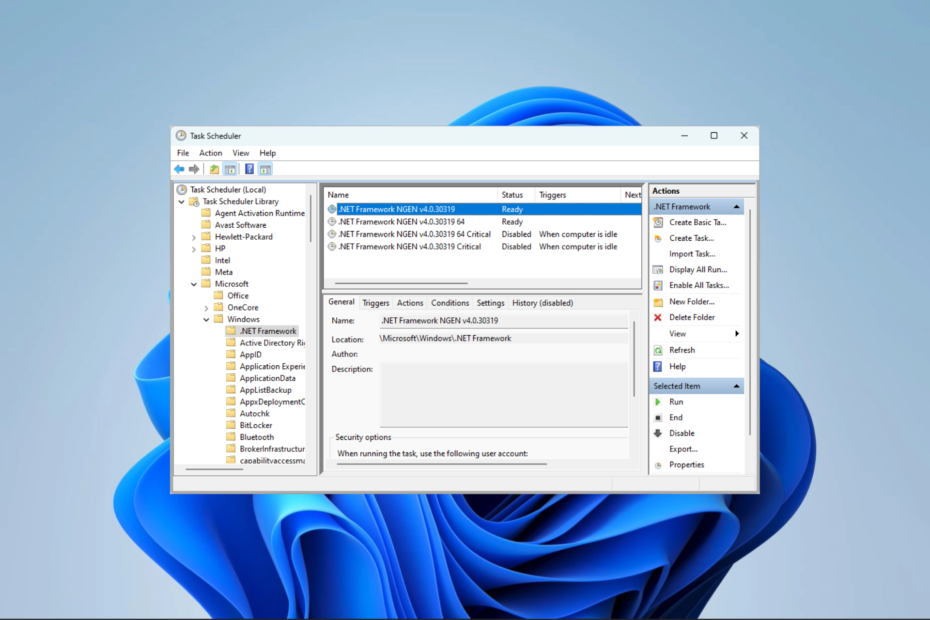قم بتغيير أذونات المستخدم وإعدادات المهام لإصلاح الخطأ
- ال عامل رفض الطلب يحدث الخطأ بسبب أذونات غير كافية أو إعدادات مهمة خاطئة.
- برنامج Task Scheduler هو أداة مفيدة لأتمتة المهام والبرامج ، لكنه ليس مقاومًا للأخطاء تمامًا.
- قم بتعديل إعدادات المهمة أو منحها امتيازات إدارية لإصلاح الأشياء.
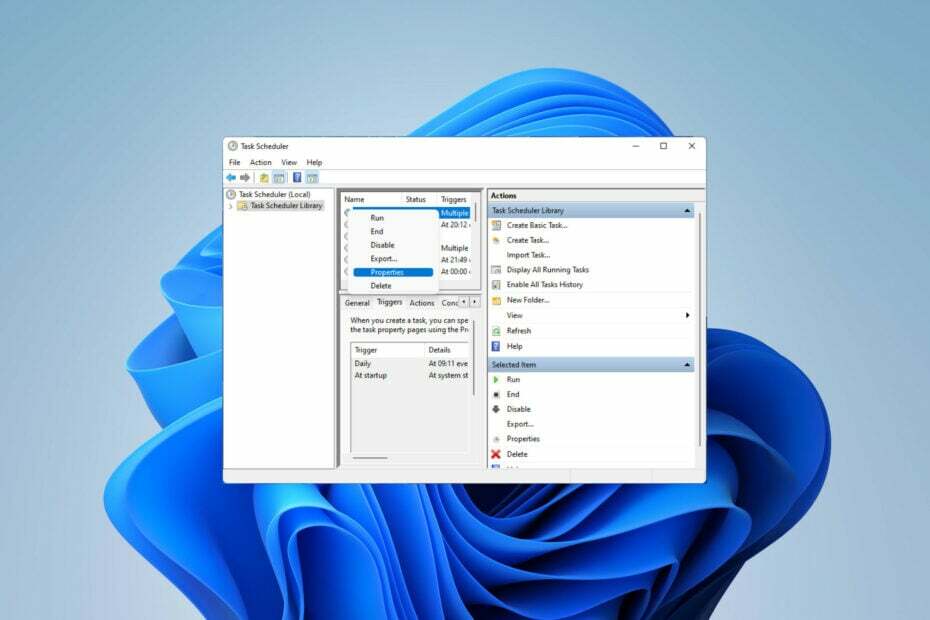
Xالتثبيت عن طريق النقر فوق ملف التنزيل
- قم بتنزيل Fortect وتثبيته على جهاز الكمبيوتر الخاص بك.
- ابدأ عملية مسح الأداة للبحث عن الملفات الفاسدة التي هي مصدر مشكلتك.
- انقر بزر الماوس الأيمن فوق ابدأ الإصلاح لذلك يمكن للأداة بدء الخوارزمية الإصلاحية.
- تم تنزيل Fortect بواسطة 0 القراء هذا الشهر.
لأتمتة المهام وإدارة أنظمة متعددة ،
برنامج جدولة المهام هي أداة قيمة في ترسانتك ، خاصة لمسؤولي النظام. يقوم برنامج جدولة مهام Windows بالمهمة على أكمل وجه ، لكن العديد من الأشخاص أبلغوا مؤخرًا عن وجود ملف عامل رفض الطلب خطأ.المشكلة موجودة في جميع التكرارات لنظام التشغيل ، وعلى الرغم من الإبلاغ عنها وتغطيتها على نطاق واسع ، لا توجد حلول فعالة في الأفق. استمر في القراءة للعثور على ما نجح بالفعل مع الآخرين!
ما هو المشغل أو المسؤول الذي رفض الطلب في برنامج جدولة المهام 0x800710e0؟
يسمح برنامج جدولة المهام بأتمتة المهام والتطبيقات المختلفة دون إدخال المستخدم. يمكنك استخدامه لجدولة و تنظيم تطبيقات محددة، تكوين الإخطارات التلقائية ، المساعدة في تسليم الرسائل ، إلخ.
هناك القليل الذي لا يمكنه القيام به ، لذلك قد يكون من المفيد تصفح البعض نصائح جدولة المهام، مما سيساعدك على تعلم كيفية إدارته بشكل أفضل. ومع ذلك ، مثل أي تطبيق Windows آخر ، يمكن أن يتسبب في حدوث مشكلات معينة ، لذلك من المهم معرفة كيفية إصلاحها.
ال عامل رفض الطلب هي مجرد واحدة من أخطاء برنامج جدولة مهام Windows التي قد تواجهها أثناء محاولة تعديل أو تنفيذ مهمة. دعونا نرى ما الذي يسببه.
ما سبب رفض المشغل لخطأ الطلب؟
قد تؤدي مجموعة متنوعة من المشكلات إلى ظهور الخطأ. دعنا نستكشف الأسباب الأكثر احتمالا:
- تؤدي الإعدادات الخاطئة إلى حدوث تعارضات: إذا حاولت تشغيل مهمة بإعدادات غير صحيحة (على سبيل المثال ، خيارات الطاقة ، أو تعارضات الجدولة مع المهام أو المشغلات الأخرى) ، فمن المحتمل أن تصادف هذا الخطأ.
- أذونات غير كافية: أذونات المستخدم أو المجلد الخاطئة التي تم تعيينها أثناء إنشاء المهمة (على سبيل المثال ، تتطلب المهمة التي تم إنشاؤها باستخدام حساب المسؤول امتيازات المسؤول للتنفيذ) قد تمنع تشغيل المثيل.
- خطأ في برنامج جدولة المهام: في بعض الأحيان ، قد يتسبب خطأ أو خطأ مؤقت في التطبيق نفسه في حدوث المشكلة.
- مهمة تالفة: في حالة تلف المهمة المجدولة ، فقد يؤدي ذلك إلى التنفيذ الخاطئ.
- تعارضات البرامج: مضاد فيروسات أو يمكن لبرنامج جدار الحماية أحيانًا حظر المهمة أنت تحاول الجري ، والذي بدوره سينتج الخطأ المعروض على شاشتك.
كيف أصلح خطأ الطلب الذي رفضه عامل التشغيل؟
قبل الانتقال إلى استكشاف الأخطاء وإصلاحها المتقدمة ، ضع في اعتبارك الحلول البديلة التالية:
- أعد تشغيل التطبيق وجهاز الكمبيوتر الخاص بك: في بعض الأحيان ، ينجح الحل الأبسط ، مثل إعادة تشغيل جهاز الكمبيوتر ، في حل مشكلة أكثر تعقيدًا.
- قم بتعطيل برنامج مكافحة الفيروسات مؤقتًا: قد يعيق Windows Defender أو برنامج الجهة الخارجية أحيانًا تنفيذ المهام. قم بتعطيل برنامج الأمان الخاص بك لمعرفة ما إذا كان هذا هو سبب الخطأ.
- تحقق من مسار المهمة: تحقق جيدًا مما إذا كنت قد أدخلت المسار الصحيح لمهمتك في إعدادات التطبيق ، حيث يمكن أن يؤدي عادةً إلى مثل هذا الخطأ.
إذا استمر الخطأ ، فانتقل إلى الحلول التالية لحل مشكلتك:
1. تأكد من حصولك على الامتيازات الإدارية
- يمسك شبابيك + ص مفتاح. اكتب الأمر التالي في مربع البحث واضغط يدخل:
devmgmt.msc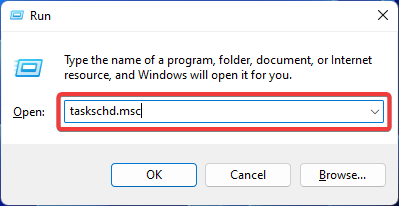
- انقر بزر الماوس الأيمن فوق المهمة المتأثرة وانتقل إلى ملف ملكيات.
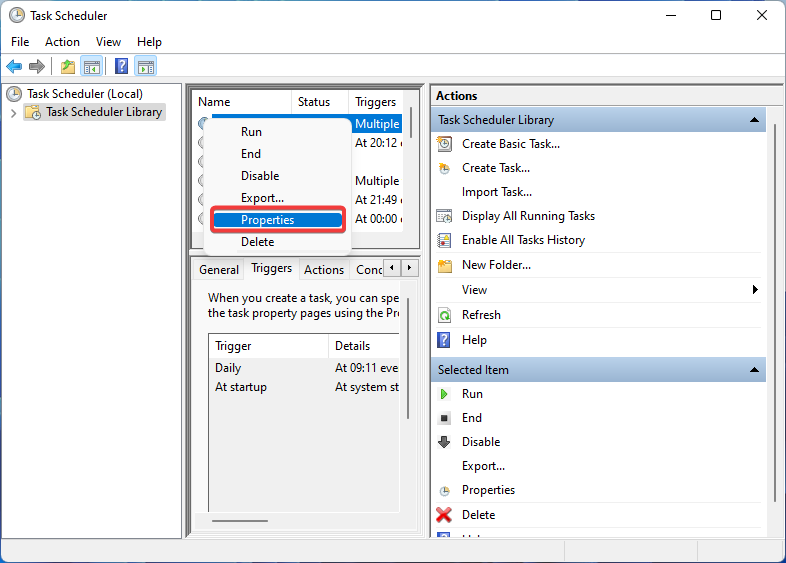
- تأكد من فحص اركض بأعلى الامتيازات صندوق. يختار تغيير المستخدم أو المجموعة.
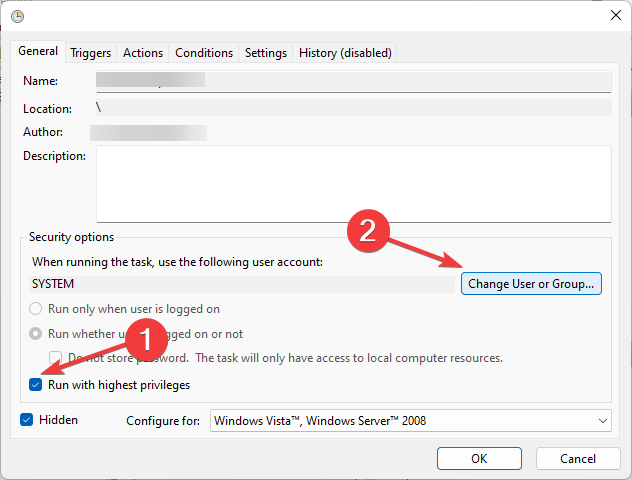
- يكتب مدير وانقر نعم.
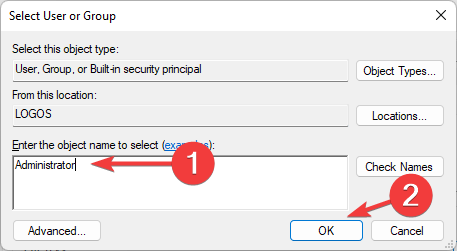
- أعد تشغيل التطبيق ومعرفة ما إذا كان قد تم حل الخطأ.
تعد أذونات المستخدم و / أو المجلد غير الكافية هي الأسباب الأكثر شيوعًا وراء ملف عامل رفض الطلب خطأ. لمعالجة هذا الأمر ، عليك التأكد من أنك تحاول تشغيل المهمة بوصول كامل و الامتيازات الإدارية.
2. تحقق مما إذا كانت الخدمة قيد التشغيل
- يضعط شبابيك + ص لفتح ملف يجري الحوار. اكتب الأمر التالي وانقر نعم:
services.msc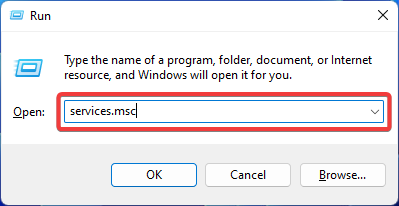
- حدد موقع ملف جدول المهام خدمة. انقر بزر الماوس الأيمن فوقه واختر ملكيات.
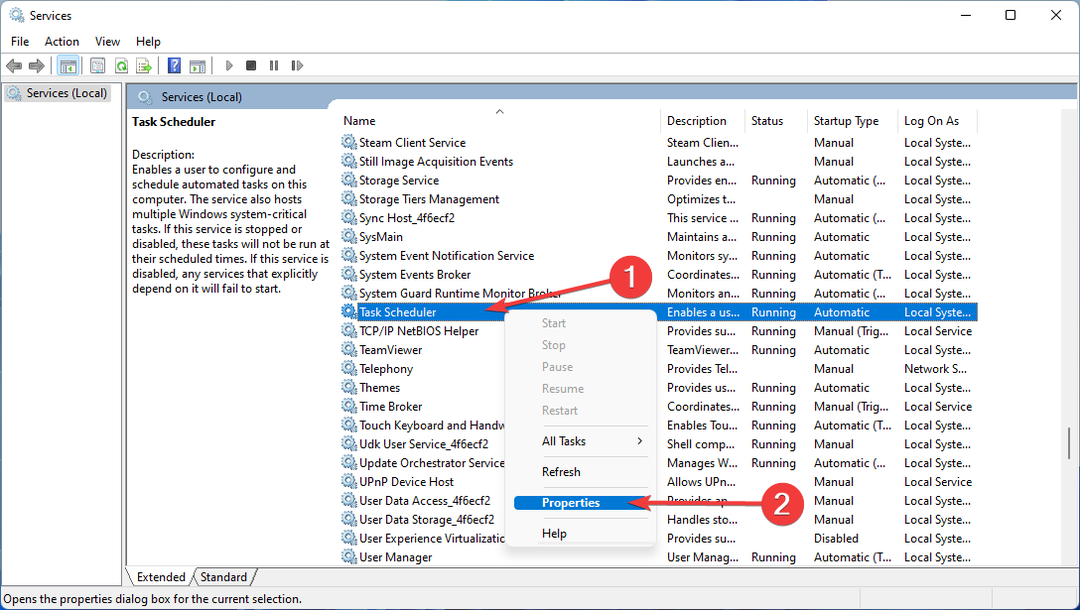
- تحقق مما إذا كانت الخدمة قيد التشغيل. إذا لم يكن كذلك ، فانقر فوق يبدأ زر واختيار تلقائي كنوع بدء التشغيل. قم بالتأكيد بالضغط على يتقدم وثم نعم.
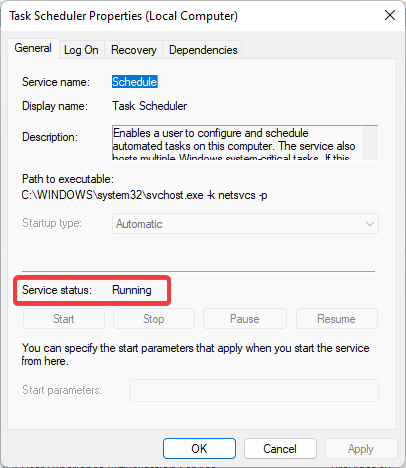
- أعد تشغيل الكمبيوتر لحفظ التغييرات.
نصيحة الخبراء:
برعاية
يصعب معالجة بعض مشكلات الكمبيوتر ، خاصةً عندما يتعلق الأمر بملفات النظام المفقودة أو التالفة ومستودعات Windows.
تأكد من استخدام أداة مخصصة ، مثل فورتكت، والتي ستقوم بمسح واستبدال الملفات المعطلة بإصداراتها الحديثة من مستودعها.
إذا كان برنامج جدولة المهام لا يعمل بشكل صحيح أو لا يعمل على الإطلاق ، فقد يؤدي ذلك إلى تشغيل ملف عامل رفض الطلب خطأ.
- هل ستكون لعبة Clash of Clans متاحة للعب على نظام التشغيل Windows 11؟
- 0x80073BC3 خطأ في تحديث Windows: كيفية إصلاحه
- هل يحتاج Windows 11 إلى وضع علامة على الرموز التعبيرية؟ يبدو أن المستخدمين يعتقدون ذلك
3. إصلاح ملفات النظام
- يضعط شبابيك واكتب موجه الأمر. يختار تشغيل كمسؤول لفتح التطبيق.
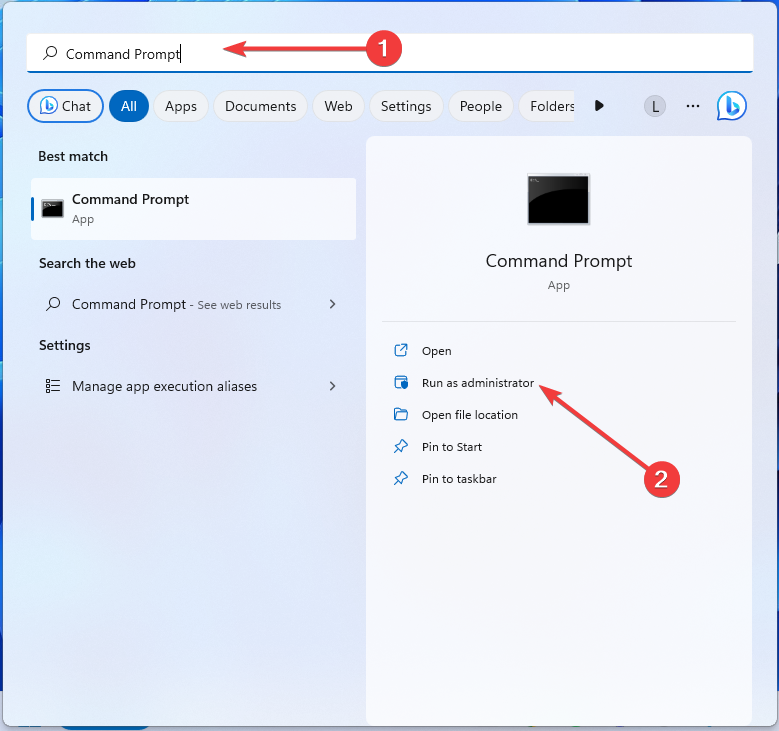
- اكتب الأمر التالي واضغط يدخل:
sfc / scannow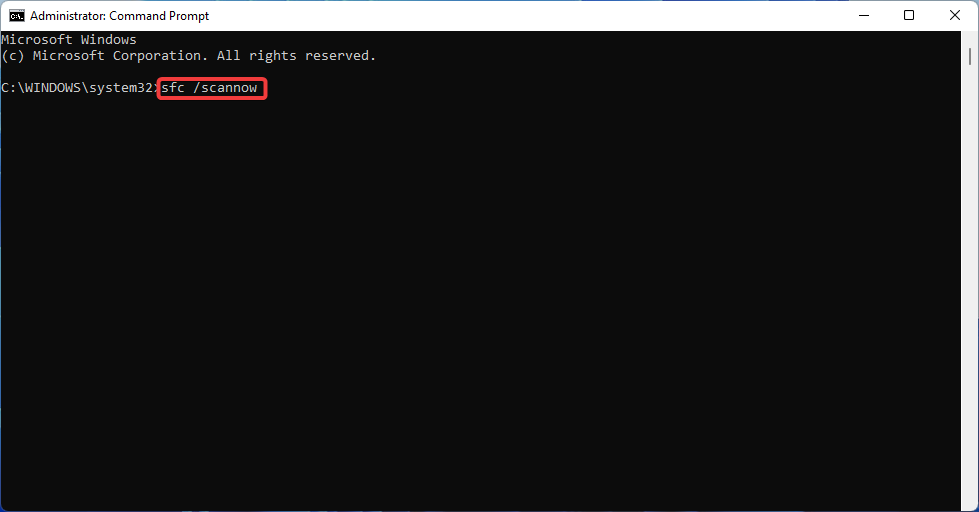
- انتظر حتى تقوم الأداة بإصلاح ملفات النظام التالفة (إن وجدت) وأعد تشغيل الكمبيوتر.
يمكن أن تتسبب ملفات النظام التالفة في حدوث أخطاء مختلفة ، بما في ذلك ملف عامل رفض الطلب خطأ في برنامج جدولة المهام. يمكنك إصلاحها بسهولة بمساعدة أداة مدقق ملفات النظام المضمنة في Windows.
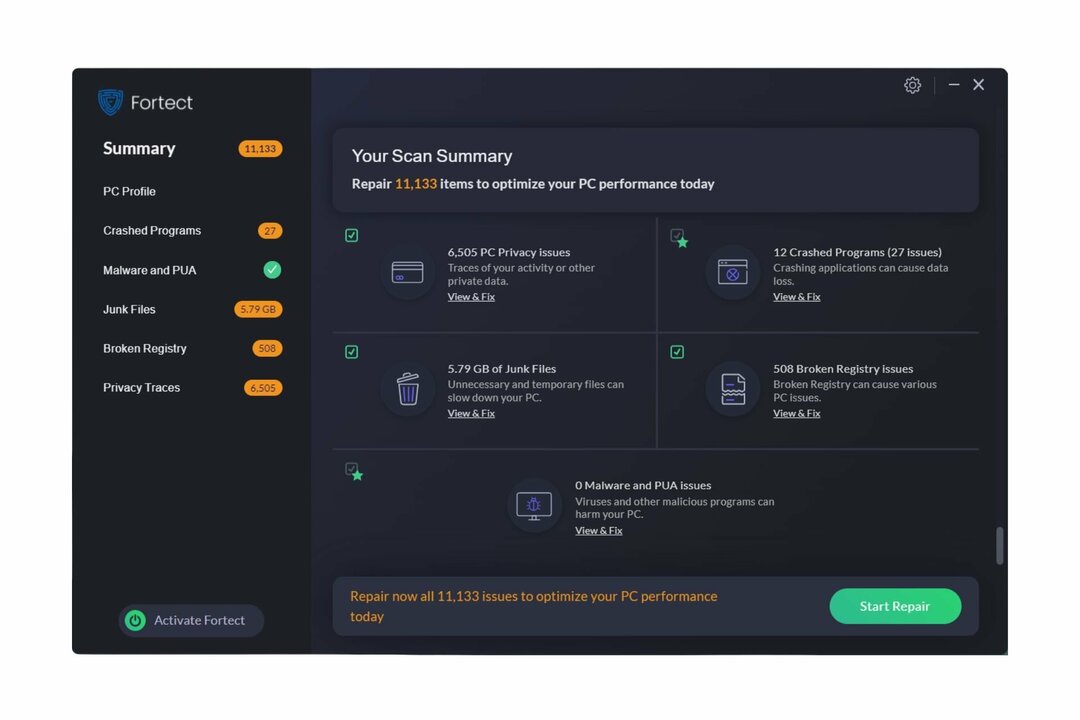
Fortect هو حل متطور لإصلاح نظام Windows لا يعمل فقط على إصلاح جميع ملفات النظام الحرجة وأخطاء التسجيل ولكن أيضًا الملفات المتأثرة بالفيروسات بعد عملية مسح شاملة. تعمل هذه الأداة على مسح مساحة القرص وإزالة الملفات غير الضرورية والتراكمات الأخرى التي تبطئ جهاز الكمبيوتر الخاص بك.
إليك كيفية تنفيذ هذا الإجراء:
- قم بتنزيل وتثبيت Fortect.
- قم بتشغيل التطبيق لبدء عملية الفحص.
- انتظر حتى يكتشف كل مشكلات الاستقرار.
- اضغط على ابدأ الإصلاح زر لحل جميع القضايا.
- أعد تشغيل الكمبيوتر لمعرفة ما إذا تم تطبيق جميع التغييرات.
تعتمد Fortect على تقنية متقدمة تستبدل ملفات نظام Windows التالفة بشدة بمكونات جديدة تمامًا من قاعدة بياناتها الآمنة. يمكنك تخويل هذا التطبيق بتنفيذ هذا الإجراء دون التأثير على بيانات المستخدم داخل جهازك.
يمثل هذا البرنامج التطبيق المثالي متعدد الإمكانات لحل أخطاء Windows أو تعطل البرنامج أو مشكلات التسجيل. يمكن أن يزيد من أداء جهاز الكمبيوتر الخاص بك في غضون بضع دقائق.
⇒ احصل على Fortectتنصل:لإجراء عمليات محددة ، تحتاج إلى تحديث البرنامج من نسخته المجانية.
4. قم بتعديل إعدادات المهمة
- اضغط على شبابيك نوع المفتاح جدول المهام، وافتح التطبيق.
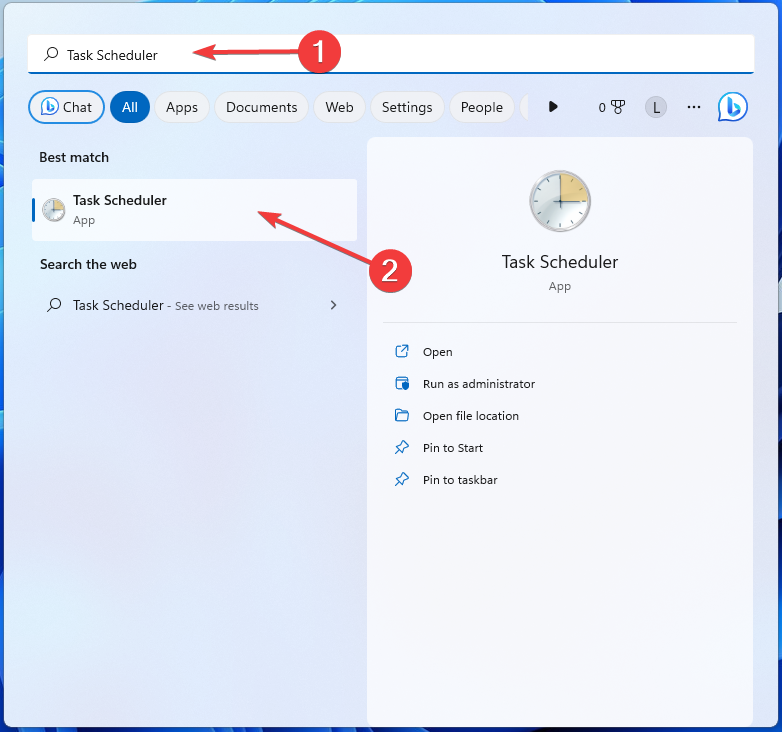
- انقر بزر الماوس الأيمن على المهمة المطروحة وافتحها ملكيات.
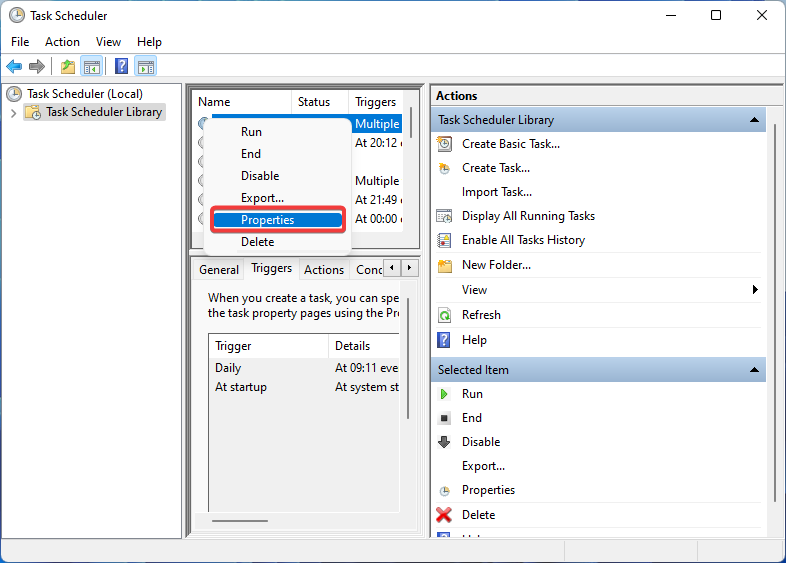
- اذهب إلى شروط فاتورة غير مدفوعة. قم بإزالة علامة الاختيار الموجودة بجوار ملف ابدأ المهمة فقط إذا كان الكمبيوتر يعمل على طاقة التيار المتردد.
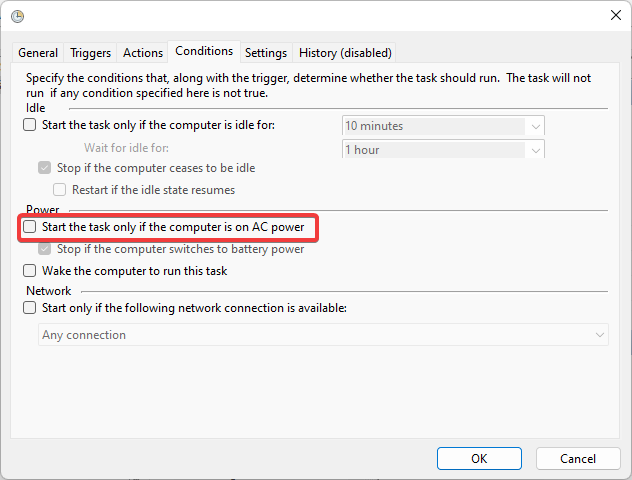
- الآن قم بالتبديل إلى ملف إعدادات فاتورة غير مدفوعة. حدد المربعات التالية: السماح بتشغيل المهمة عند الطلب, شغّل المهمة في أسرع وقت ممكن بعد تفويت البدء المجدول، و إذا لم تنتهي مهمة التشغيل عند الطلب ، فاجبرها على التوقف.
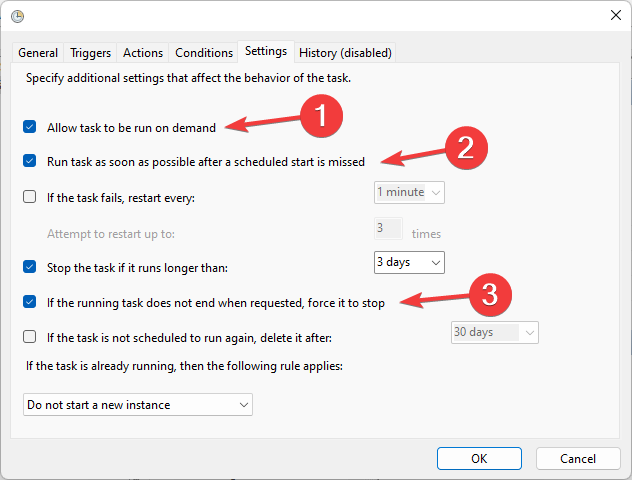
- يختار أوقف المثيل الحالي من القائمة المنسدلة أسفل ملف إذا كانت المهمة قيد التشغيل بالفعل ، فسيتم تطبيق القاعدة التالية خيار. .
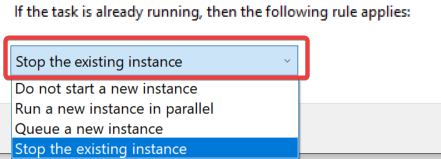
- بمجرد الانتهاء ، انقر فوق نعم وأعد تشغيل جهاز الكمبيوتر الخاص بك.
في معظم الحالات ، تكون امتيازات المستخدم غير الكافية أو إعدادات المهام غير الصحيحة هي السبب وراء خطأ برنامج جدولة المهام هذا. وإذا لم ينجح أي شيء آخر ، يمكنك حذف المهمة ثم إنشائها مرة أخرى للقضاء على المشكلة.
لذلك ، هذه هي الطريقة التي تصلح بها عامل رفض الطلب خطأ في برنامج جدولة مهام Windows.
الى جانب ذلك ، ذكر الكثير أن برنامج جدولة المهام ليس قيد التشغيل، والأشياء عادة ما تكون سهلة الإصلاح.
إذا كنت بحاجة إلى مزيد من المساعدة ، كما هو الحال دائمًا ، يمكنك ترك تعليقك أدناه ، وسنحرص على الرد عليك في أسرع وقت.
هل ما زلت تواجه مشكلات؟
برعاية
إذا لم تحل الاقتراحات المذكورة أعلاه مشكلتك ، فقد يواجه جهاز الكمبيوتر الخاص بك مشكلات أكثر خطورة في نظام التشغيل Windows. نقترح اختيار حل الكل في واحد مثل فورتكت لإصلاح المشاكل بكفاءة. بعد التثبيت ، فقط انقر فوق ملف عرض وإصلاح زر ثم اضغط ابدأ الإصلاح.